Cum se salvează foile de lucru / registrul de lucru doar ca citire?
Să presupunem că trebuie să împărtășiți un registru de lucru sau o foaie de lucru cu alții, dar doriți să vă protejați registrul de lucru sau foaia de lucru de la modificări, cum ați putea rezolva problema? De fapt, puteți salva registrul de lucru sau foaia de lucru ca numai în citire în Excel.
Salvați un registru de lucru numai în citire
Dacă doriți să protejați întregul registru de lucru de a fi modificat, îl puteți salva ca un fișier numai în citire.
1. Deschideți registrul de lucru și faceți clic pe Fișier > Salvare ca (> Naviga).
2. În caseta de dialog Salvare ca, faceți clic pe Instrumente > Opțiuni generale. Vedeți captura de ecran:

note:
(1) În mod implicit, folderul care conține registrul de lucru curent este deschis în caseta de dialog Salvare ca și numele registrului de lucru este adăugat în Nume de fișier caseta automat. Vă rugăm să nu le schimbați.
(2) Dacă nu ați salvat niciodată registrul de lucru curent înainte, specificați un folder pentru salvare și introduceți un nume pentru acesta în Nume de fișier cutie.
3. În caseta de dialog Opțiuni generale, vă rugăm să verificați Se recomandă numai citire și faceți clic pe OK buton. Vedeți captura de ecran:

4. clic pe Economisiți din caseta de dialog Salvare ca.
5. Acum apare caseta de dialog Confirmare Salvare ca. Vă rugăm să faceți clic pe Da pentru a merge mai departe.
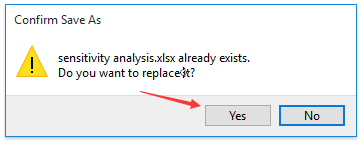
notițe: Dacă salvați registrul de lucru pentru prima dată, această casetă de dialog nu va apărea.
Când redeschideți cartea de lucru mai târziu, va apărea o casetă de dialog de avertizare și vă va spune că registrul de lucru este doar în citire, după cum se arată în imaginea de mai jos:

Salvați o foaie de lucru ca numai în citire
Dacă doriți să protejați o foaie de lucru de a fi modificată, puteți salva această foaie de lucru ca numai în citire, protejând-o cu ușurință.
1. Activați foaia de lucru specificată pe care o veți salva ca numai în citire și faceți clic Recenzie > Protejați foaia. Vedeți captura de ecran:

2. În caseta de dialog Protejați foaia, introduceți o parolă în Parolă pentru a dezinstala foaia , debifați orice opțiune din Permiteți tuturor utilizatorilor acestei foi de lucru să și faceți clic pe OK buton. Vedeți captura de ecran:

3. În caseta de dialog Confirmare parolă, tastați din nou parola și faceți clic pe OK buton. Vedeți captura de ecran:
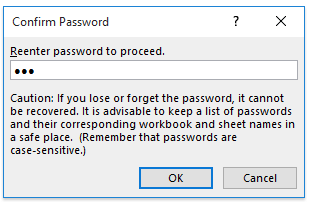
Acum, când dvs. sau alți utilizatori doriți să modificați foaia de lucru, va apărea o fereastră de dialog de avertizare, după cum se arată în imaginea de mai jos:

Salvați mai multe foi de lucru ca numai în citire
Dacă trebuie să protejați mai multe foi de lucru de la modificări, le puteți salva ca citire numai în bloc de Kutools pentru Excel Protejați foaia de lucru caracteristică.
Kutools pentru Excel - Dotat cu peste 300 de instrumente esențiale pentru Excel. Bucurați-vă de o încercare GRATUITĂ completă de 30 de zile, fără card de credit necesar! Descarcă acum!
1. Clic Afacere > Protejați foaia de lucru. Vedeți captura de ecran:

2. În caseta de dialog Protejați foaia de lucru, verificați foile de lucru pe care le veți proteja și faceți clic pe Ok buton. Vedeți captura de ecran:

3. În a doua casetă de dialog Protejați foaia de lucru, vă rugăm (1) introduceți o parolă în ambele Parolă și Reintroduceti parola cutii, (2) debifați orice opțiune din Permiteți tuturor utilizatorilor acestei foi de lucru să casetă listă și apoi (3) apasă pe Ok buton. Vedeți captura de ecran:
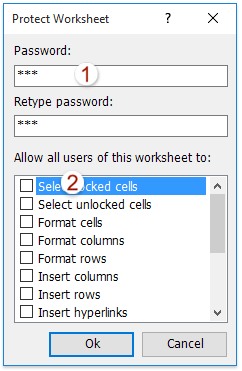
4. Acum apare o casetă de dialog și vă spune câte foi de lucru au fost protejate. Vă rugăm să faceți clic pe butonul OK pentru a-l închide. Și apoi închideți prima casetă de dialog Protejați foaia de lucru.
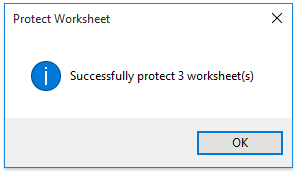
Acum toate foile de lucru specificate sunt protejate. Nimeni nu poate modifica aceste foi de lucru până când nu sunt neprotejate de o parolă corectă.
Legate de articole:
Cele mai bune instrumente de productivitate de birou
Îmbunătățiți-vă abilitățile Excel cu Kutools pentru Excel și experimentați eficiența ca niciodată. Kutools pentru Excel oferă peste 300 de funcții avansate pentru a crește productivitatea și a economisi timp. Faceți clic aici pentru a obține funcția de care aveți cea mai mare nevoie...

Fila Office aduce interfața cu file în Office și vă face munca mult mai ușoară
- Activați editarea și citirea cu file în Word, Excel, PowerPoint, Publisher, Access, Visio și Project.
- Deschideți și creați mai multe documente în filele noi ale aceleiași ferestre, mai degrabă decât în ferestrele noi.
- Vă crește productivitatea cu 50% și reduce sute de clicuri de mouse pentru dvs. în fiecare zi!

